
破綻しづらい顔XYのコツ
初めまして、フリーイラストレーター兼2Dデザイナーのととりと申します。
アドベントカレンダーの12月19日を担当させていただく事になりました。
本当にありがとうございます!
最近は自動で顔のXYを生成できる機能も追加されて
顔のXYを制作する難易度も格段に下がってきました。
それでも髪や装飾品のパーツは自分でXYを制作しなければなりません。
この記事では頭部のパーツをなるべく破綻させずに制作するコツについて
共有していきます。
この方法はLive2Dに慣れてきた中級者~上級者向けの内容です。
※個人的な解釈と手法になります事予めご了承ください。
結論
左右対象パーツを一つのデフォーマにまとめる!!!!
これに尽きます。
顔のパーツ(目・眉・鼻・口)、耳パーツ(左右の耳)、前髪パーツ(前髪+横髪)、後ろ髪パーツ(後ろ髪+後頭部)
この様に左右に分かれているパーツをなるべくデフォーマにまとめると破綻しづらいです。
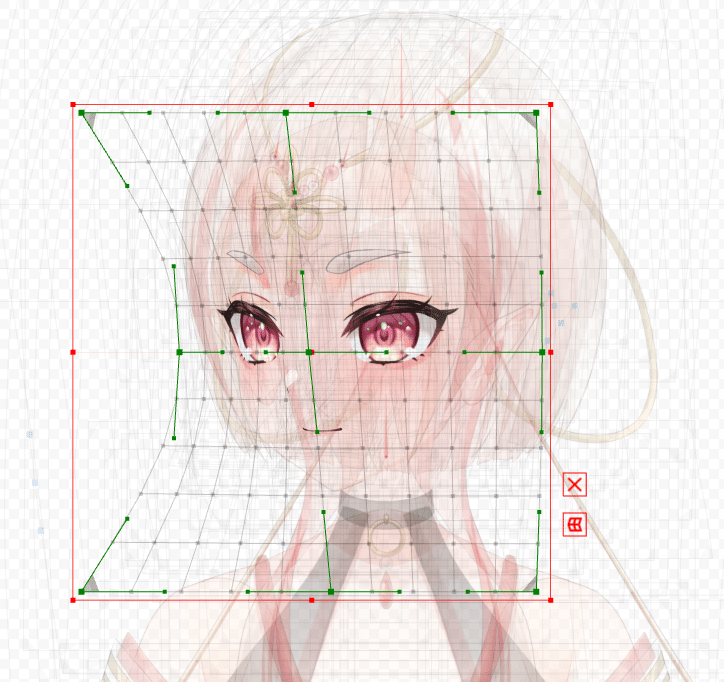

なぜ破綻しづらいのか?
左右の距離感が崩れづらくなるからです。
破綻の原因は様々ありますが
・左右パーツの距離感が崩れる
・パーツ同士の位置がずれる
・立体の理解不足
上げたらキリがありませんが色んな事を意識しながら
XYを制作するのはとても大変ですよね。
左右の距離感が安定するだけで他の注意点に意識を向けられるので
XYの難易度がぐっと下がります。
更にXY最大の難関である斜め顔もパースをつけやすい&動きの反転が可能です!!!
パーツがまとまっているので一つひとつ斜めのパースをつける必要がなくなるのは修正もしやすくかなり時短になります。

実際のXY制作の流れ
前髪
【 前髪のXY制作 】
— ととり🦉Live2D (@totorichu) December 7, 2023
一つのデフォーマにまとめて大まかに形をつくるととても時短になります✨#Live2DWIP #Live2D pic.twitter.com/M0Lcti33Xa
ここから更に個別で立体をつけていくような流れになります。
個別のデフォーマを触る時は位置を変えず立体感だけつけると
破綻しづらいのでおすすめです。
角
【 角のXY制作 】
— ととり🦉Live2D (@totorichu) December 8, 2023
デフォーマをまとめると楽な話(続編)
難しい頭部の装飾パーツもデフォーマを一つにまとめちゃえば動きの反転ができるのでとっても便利という制作例です
立体感は下の階層で個別に付けてます#Live2DWIP #Live2D pic.twitter.com/ArxTLACBPZ
角のような難しいパーツもまとめてしまえばこの通り、動きの反転ができるというのがかなり便利です。
デフォーマの構成について
デメリットのお話
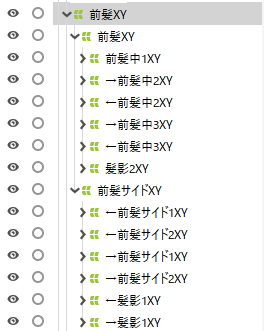
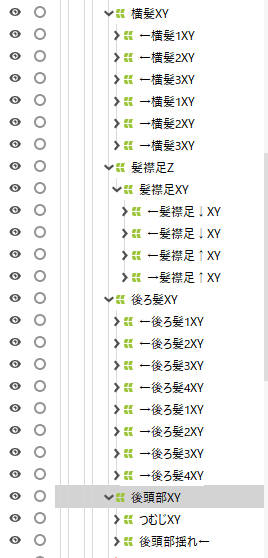
この方法最大のデメリットにも繋がりますがデフォーマが多く、大きくなりがちという点です。
実際ここまでデフォーマを分けても触らないデフォーマが出てくる事もしばしば.…
どこまで分けておくかは悩みの種です。
このデメリットを加味しても圧倒的に時短で作りやすい点から
私はこの方法でしかモデルを制作しておりません、!
おまけ
顔パーツの立体感UP!
コツが単純過ぎて解説が短かったので
ここからはもう一歩踏み込んでお顔の立体感UPの方法について
ワンポイントアドバイスをお伝えします!!
とても簡単なのでぜひ最後まで見てお試し下さい!
目
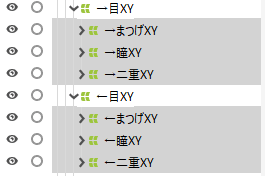
私は目のデフォーマもこの様に分けています。
なぜこの様に分けるのか?
それは以下で解説する事を分けていないデフォーマで行うと
瞳部分まで歪んでしまう為です。
二重まで分けているのは個人的なこだわりです。


目の立体感にご注目ください。
これだけ変わります。
特に奥に回り込んだ右目の立体感にこだわっています。
実は上記の様にデフォーマを分けておくだけでとても簡単にできます!
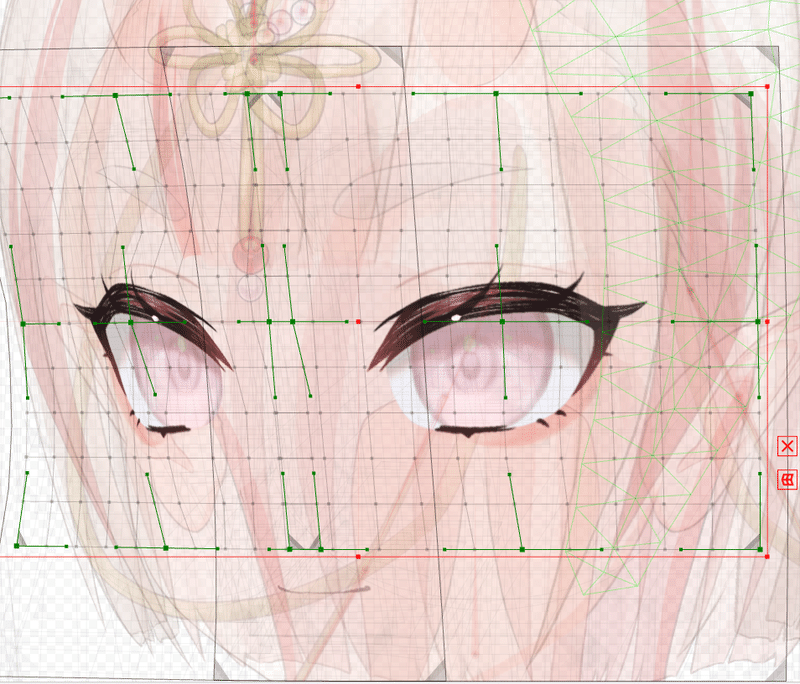
デフォーマはこんな感じの変形になっています。
上まつ毛と下まつげを変形ブラシで←に少し動かしているだけです。
具体的にどうなっているかというと以下の様になっています。
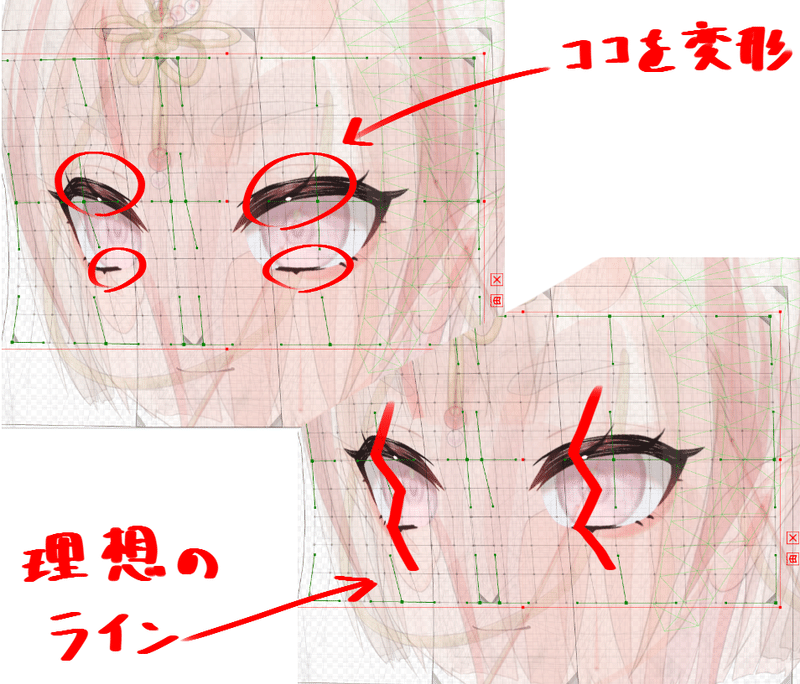
目の構造上、赤丸の部分は横を向くと少し出っ張ります。
この表現をする為にまつ毛だけのデフォーマが必要になるわけです。
Yの方もこの理屈で少しだけ変形をするとぐっと立体感が上がります。


赤いラインのような形を意識して変形しています。
やりすぎるとあまり可愛くなくなってしまうのであくまで味付け程度に
用法を守ってお試しくださいね!
瞳のXYデフォーマも右向きなら左に少しずらし、上向きなら下に、下向きなら上に本当に少しだけ移動させる事で瞳の立体感を演出できます。
(瞳孔のXYはもっと下の階層のデフォーマにつけて物理演算で管理している為今回は省きます)
上記の破綻しないコツでお伝えした方法でお顔のパーツをまとめていればこれらの変形はXYさえ作ってしまえば四隅の自動生成でほとんど手直しの必要ない位置へ配置されるのも魅力の一つです。
いつものモデルにほんのひと手間で再現できますので
皆さんのモデル制作の参考になりましたら嬉しいです!
口
口のXYについてはモデルによるので一概にこうとはいえませんが
なるべくパラメータを減らしたいのが共通認識ではないでしょうか?
今回はとても単純な口内XYのパラメータ例をご紹介します。
また口の線のXYについては乾物ひもの先生の技法にて行っていますので
気になる方はぜひチェックしてみてください。
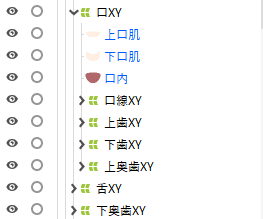
デフォーマの構造はこんな形です。
元々「口XY」の中に「舌XY」「下奥歯XY」も入れておりました。(パースつけの為)
全て動きつけた後に「口XY」のデフォーマの影響を避けたいので外しました。
後から外す事で「口XY」でつけたパースを保持したままにできます。
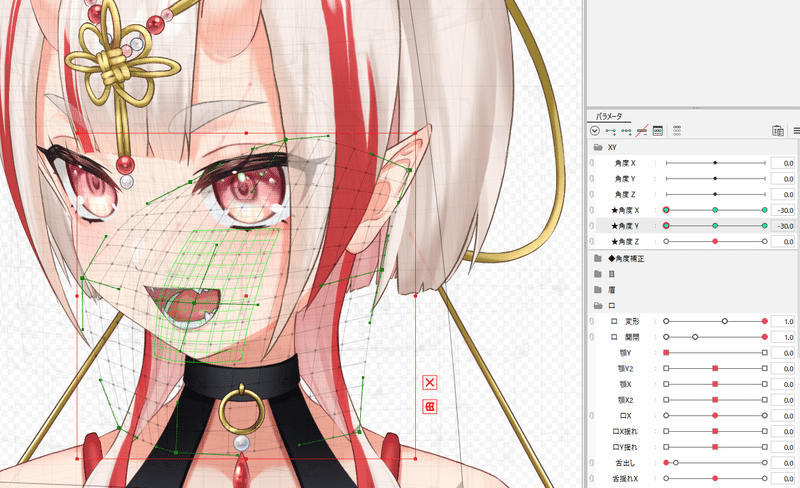
コツというのもおこがましいですが、単純に顔のXYにのみ動きをつけています。
多くの方は「口の変形」や「口の開閉」にもパラメータを打っている事と思います。
しかしそれは本当に必要なパラメータでしょうか?
このモデルの場合は必要なかったのでつけませんでした。
あえてコツというならばデフォーマ全体に動きをつける事です。
パーツが見えている一部にだけ変形をつけると、口の開閉時等に
破綻が生じて「口の変形」や「口の開閉」のパラメータにも打たなければならなくなる場合もあります。

ここでお伝えしたい事は、まず顔のXYのみにパラメータを打って必要なら「口の変形」や「口の開閉」へパラメータを打とう!という事です。
「口の変形」や「口の開閉」へパラメータを打つ時のオススメ方法もありまして…
最初から全てのキーを打つのではなく、まずは「口の開閉」の「0」と「1」に2点、それでも綺麗にならない場合は「口の変形」に2点、これでも気になる箇所があれば個別にキーを打つ。
少しずつ増やしていく事をオススメします。
打つキーが減ればそれだけ負担も減り修正もしやすくなりますので、今一度無駄なキーがないか確認するきっかけになればと思い提言させていただきました!
頭
なんでここで頭?と思った方多そうですが
実はここがギュンギュン縮んでいるモデルが多いのがとても気になっていて是非この機会にお伝えしたい!と思い提言させていただきます。
具体的に言うと下向きの時の前髪の上部、場合によっては後頭部が必要以上に縮んでいる事が多いですが個人的にはオススメできません。

何故なら正面時は頭頂部は圧縮されているからです。
下を向くと圧縮が解けて伸びたようになるので
ただパーツを下に動かすだけでは違和感が出てしまうのです。
上の図だといまいち分かりづらいかと思いますので
もっと身近な圧縮をお見せします!
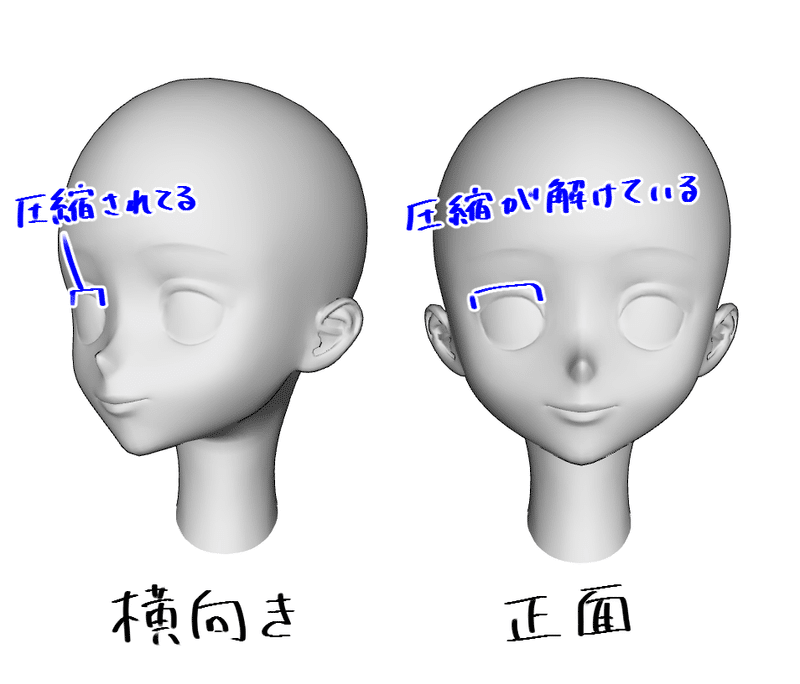
正確には回り込みと言ったほうが正しいのかもしれません。
横向きの時の目に例えるととても理解がし易いと思います。
この様にモデリングする時、X軸では回り込みを表現する為片方の目を圧縮します。
X軸ではあえて圧縮しますが、頭頂部は逆に最初から圧縮されているのです。
上向きの時は逆に更に圧縮する箇所になります。
ほんの少しのポイントですが是非意識してみて下さい!
この事に気づかせてくださった谷屋楽先生の記事があります。
この他にも多数の気づきが得られる素晴らしい記事ですので
是非確認してみてください!!
最後に
私は普段、高可動域を売りに活動しているので
高可動域向けの記事でしょ?と思った方もいらっしゃるかもしれません。
ですが高可動域でなくとも破綻は生じますし、実際に破綻が気になってしまうモデルも見かけます。
今でも完全に完璧だ!とまでは言えませんが散々破綻で苦しんだ私だからこそお伝えできる事があるのではないかと思い、この記事を制作しました。
皆さんのクリエイターライフが少しでも豊かになる事を祈っております!
少しでも参考になった、面白かったよって方は
感想を#Live2Dアドカレ2023でポストいただけると嬉しいです!
他にも素敵な記事が盛りだくさんですので是非色んな記事を見てみて下さいね!!
https://adventar.org/calendars/8580
この記事が気に入ったらサポートをしてみませんか?
